Wyszukiwanie przy użyciu funkcji szukania zaawansowanego
Ta sekcja zawiera opis metody wyszukiwania odbiorcy zapisanego w książce adresowej poprzez określenie kryteriów wyszukiwania.
![]() Naciśnij przycisk [Wyszukaj odbiorcę].
Naciśnij przycisk [Wyszukaj odbiorcę].
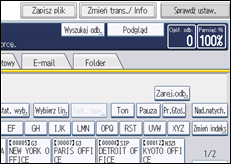
![]() Określ lokalizację do przeszukania.
Określ lokalizację do przeszukania.
Aby wyszukiwać w książce adresowej, wybierz opcję [Książka adresowa].
Aby wyszukiwać na serwerze LDAP, wybierz odpowiedni serwer LDAP.
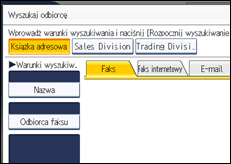
![]() Naciśnij kartę typu nadawania, aby wybrać typ nadawania — faks/IP-Fax, faks internetowy, e-mail lub folder.
Naciśnij kartę typu nadawania, aby wybrać typ nadawania — faks/IP-Fax, faks internetowy, e-mail lub folder.
Jeżeli w punkcie 2 wybrałeś serwer LDAP, nie możesz wybrać opcji [Folder].
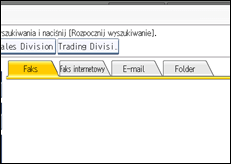
![]() Naciśnij przycisk [Szukanie zaawansow.].
Naciśnij przycisk [Szukanie zaawansow.].
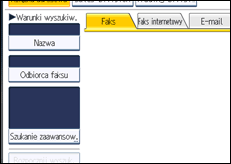
![]() Naciśnij przyciski odpowiadające wybranym warunkom, a następnie wprowadź część ciągu.
Naciśnij przyciski odpowiadające wybranym warunkom, a następnie wprowadź część ciągu.
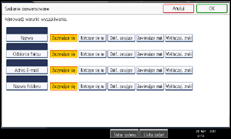
Istnieje możliwość zdefiniowania następujących warunków dla wyszukiwania w książce adresowej: Nazwa, Odbiorca faksu, Adres e-mail i Nazwa folderu.
Istnieje możliwość zdefiniowania następujących warunków dla wyszukiwania serwera LDAP: Nazwa, Odbiorca faksu, Adres e-mail, Nazwa firmy i Nazwa departamentu.
![]() Wybierz kryteria wyszukiwania dla poszczególnych warunków.
Wybierz kryteria wyszukiwania dla poszczególnych warunków.
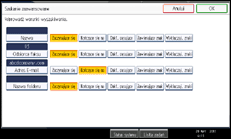
Poniżej przedstawiono znaczenie kryteriów wyszukiwania:
[Zaczynające się]: wyszukiwanie ciągów znaków rozpoczynających się od podanego znaku.
Przykład: W przypadku wyszukiwania ciągu "ABC", wprowadź literę "A".
[Kończące się na]: wyszukiwanie ciągów znaków kończących się podanym znakiem.
Przykład: W przypadku wyszukiwania ciągu "ABC", wprowadź literę "C".
[Dokł. pasujące]: wyszukiwanie ciągów znaków pasujących całkowicie do podanych znaków.
Przykład: W przypadku wyszukiwania ciągu "ABC", wprowadź ciąg "ABC".
[Zawierające znak]: wyszukiwanie ciągów znaków zawierających podany znak.
Przykład: W przypadku wyszukiwania ciągu "ABC", wprowadź literę "A", "B" lub "C".
[Wykluczaj. znaki]: wyszukiwanie ciągów znaków niezawierających podanego znaku.
Przykład: W przypadku wyszukiwania ciągu "ABC", wprowadź literę "D".
[Szukanie elast.]: wyszukiwanie elastyczne.
Element ten jest wyświetlany w przypadku wybrania serwera LDAP w punkcie 2. Wydajność wyszukiwania elastycznego jest zależna od metody wyszukiwania obsługiwanej przez serwer LDAP.
![]() Naciśnij przycisk [OK].
Naciśnij przycisk [OK].
![]() Naciśnij przycisk [Rozpocznij wyszuk.].
Naciśnij przycisk [Rozpocznij wyszuk.].
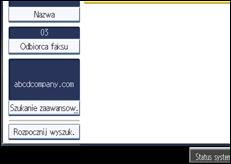
Po zakończeniu wyszukiwania zostaną wyświetlone wyniki.
![]() Wybierz odbiorcę.
Wybierz odbiorcę.
Jeżeli dany odbiorca nie został wyświetlony, można go wyświetlić naciskając przyciski [![]() ] i [
] i [![]() ].
].
Naciśnij przycisk [Szczegóły], aby wyświetlić szczegóły wybranego odbiorcy.
![]()
Istnieje możliwość zawarcia dodatkowego kryterium wyszukiwania dla serwerów LDAP, korzystając z funkcji Wyszukaj opcje w polu Zarejestruj/Zmień/Usuń serwer LDAP, w menu Ustaw. systemu. Patrz Podręcznik ustawień sieciowych i systemowych.
W przypadku serwerów LDAP, w zależności od ustawień administratora, ciąg znaków wpisany w polu warunków [Nazwa] jest traktowany jako imię lub nazwisko. Na przykład, aby wyszukać nazwę "Jan Kowalski", należy zapytać administratora systemu, czy należy wpisać słowo "Jan", czy też "Kowalski".
Szczegółowe informacje na temat wprowadzania tekstu, patrz Informacje o urządzeniu.

